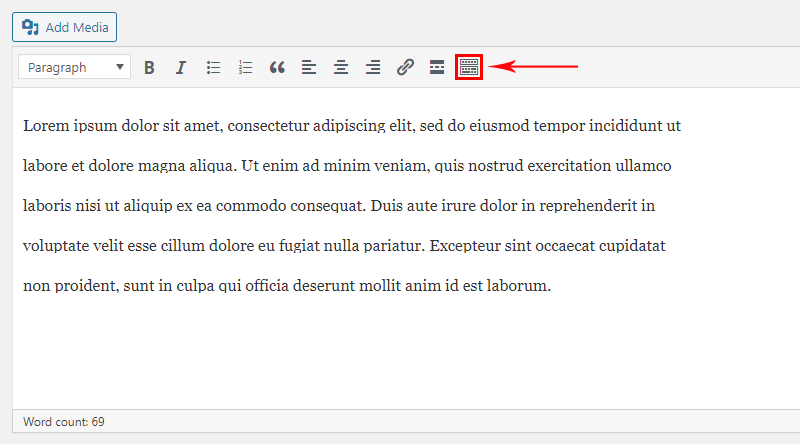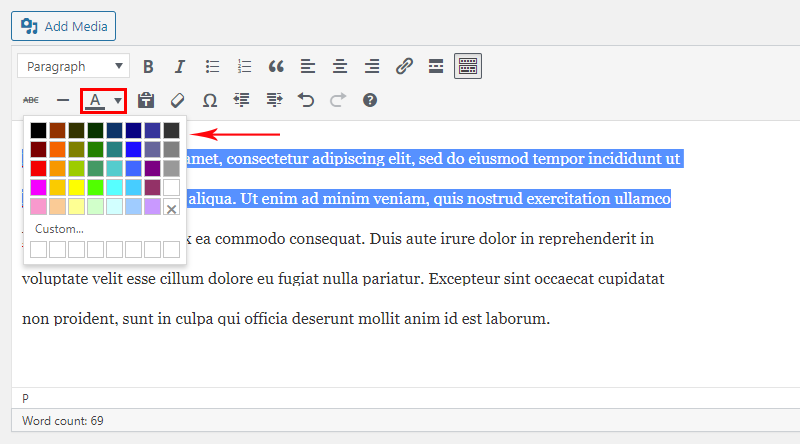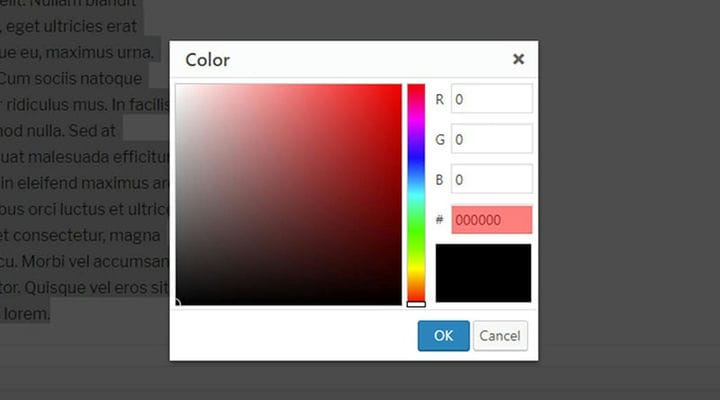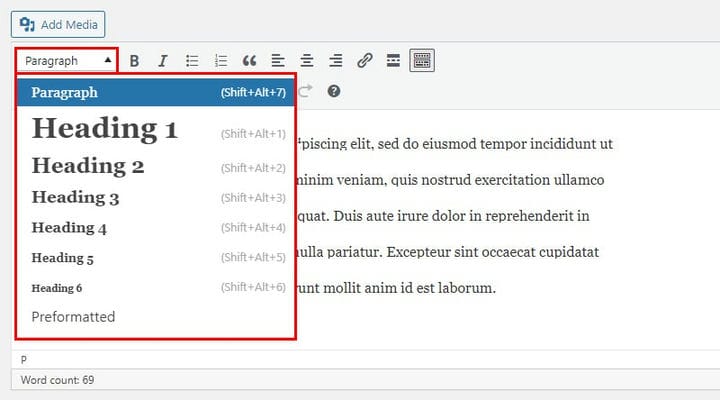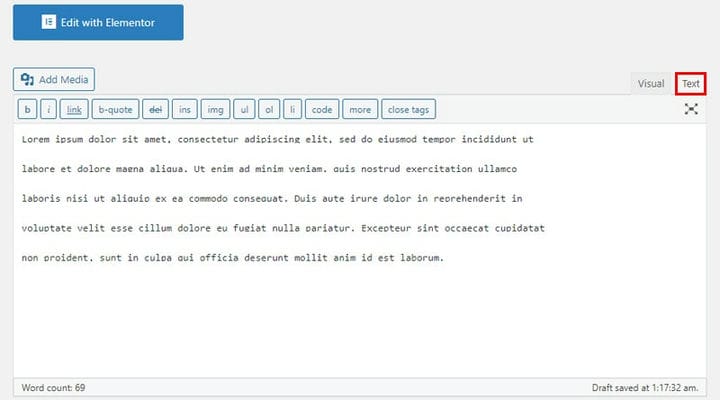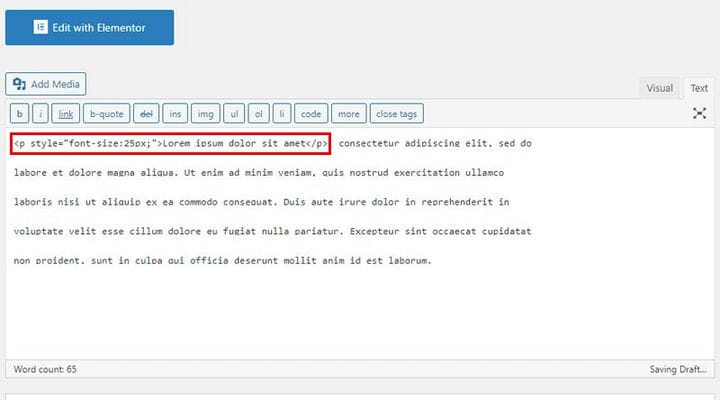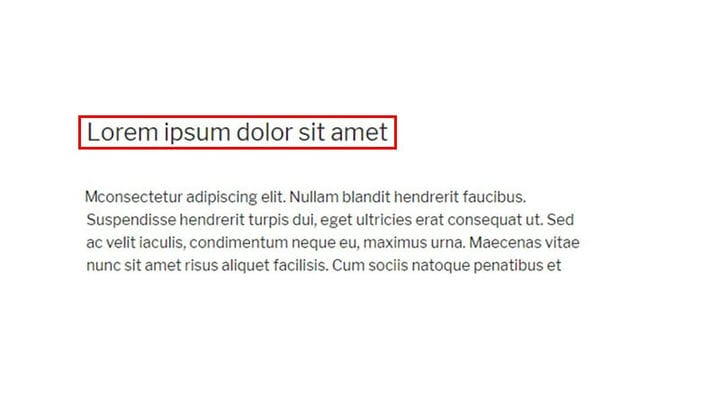So ändern Sie schnell Schriftgröße und -farbe in WordPress
Die richtige Präsentation Ihrer Inhalte ist eines der wichtigsten Präsentationselemente für jede Website. Manchmal kann sich diese Präsentation auf die kleinsten Stilisierungsentscheidungen verlassen. Nachdem Sie die richtige Schriftart für Ihre Website ausgewählt haben, kann sich die Einstellung von Schriftgröße und -farbe für die Textteile auf Ihrer Website ebenfalls als wesentlich erweisen, wenn es darum geht, wie Besucher Ihre Plattform sehen. Auf der anderen Seite können Sie Typografie-WordPress-Designs verwenden, die bereits mit unzähligen Typografie-Optionen gefüllt sind. In diesem Artikel zeigen wir Ihnen, wie Sie Schriftgröße und Farbe Ihrer Textinhalte schnell ändern können.
Ändern der Farbe
Schritt 1: Öffnen Sie die Symbolleiste
WordPress ist für eine einfache Anpassung optimiert, was bedeutet, dass es Ihnen nicht schwer fallen sollte, Schriftgröße und -farbe zu ändern.
Daher ist das Ändern der Textfarbe ein recht einfacher Vorgang. Nachdem Sie Ihren Text in den Editor eingefügt haben, sollten Sie die Symbolleiste umschalten. Klicken Sie im Editor (standardmäßig) auf das Symbol oben rechts, wie in der Abbildung unten gezeigt.
Schritt 2: Wählen Sie eine Farbe aus
Dadurch wird die Editor-Symbolleiste geöffnet. Danach können Sie den Text auswählen, auf den Sie die neue Farbe anwenden möchten. Dies kann natürlich der gesamte Text oder nur ein Teil davon sein. Klicken Sie anschließend auf das A-Symbol. Dadurch wird Ihnen ein Dropdown-Menü mit Farboptionen angezeigt.
In diesem Stadium müssen Sie nur noch eine Farbe auswählen, die am besten zu Ihrem Stil passt.
Schritt 3: Fügen Sie eine benutzerdefinierte Farbe hinzu
Falls keine der vorgefertigten Farben aus dem Dropdown-Menü Ihren Vorstellungen entspricht, gibt es eine Lösung. Sie können nämlich auch Ihre eigenen benutzerdefinierten Farbvarianten erstellen. Klicken Sie einfach auf die Schaltfläche Benutzerdefiniert und optimieren Sie den Farbstil.
Ändern der Schriftgröße
Die Schriftgröße ist eines der Dinge, die einen Artikel über Erfolg oder Misserfolg entscheiden können. So einfach es auch sein mag, die Schriftgröße hat immer noch einen enormen Einfluss auf die allgemeine Lesbarkeit Ihrer Inhalte. Daher ist es nur natürlich, dass Sie die Schriftgröße nach Ihren Wünschen anpassen und ändern können.
Zuerst sollten Sie den Teil des Textes auswählen, für den Sie die Schriftgröße ändern möchten. Öffnen Sie danach das Absatz-Dropdown oben links im Editorfenster. Hier können Sie aus allen vordefinierten Rubriken wählen. Die Standardschriftgröße ist Absatzgröße. Sie können auch eine Liste mit Verknüpfungen für verschiedene Überschriften sehen, die sich für die zukünftige Verwendung als nützlich erweisen können.
Falls keine der vordefinierten Schriftgrößen Ihren Vorstellungen entspricht, können Sie die Schriftgröße manuell ändern. Sie müssen jedoch in den Textbearbeitungsmodus wechseln. Um den Wechsel vorzunehmen, klicken Sie oben rechts im Editorfenster auf die Registerkarte Text.
<p style="font-size:25px;">Der Wert neben px bestimmt die Schriftgröße. Wir haben 25 als Beispiel verwendet. Darauf sollte der Text selbst folgen, zusammen mit a
am Ende des Textbits.
In unserem Fall, wie auf dem Bild unten gezeigt, geht es so:
<p style="font-size:25px;">Lorem ipsum dolor sit amet</p>In dieser Phase bleibt nur noch die Vorschau der vorgenommenen Änderungen. Natürlich sollten Sie dazu auf Aktualisieren klicken oder die Seite einfach veröffentlichen, wenn Sie eine neue erstellen.
Ich hoffe, dieser Artikel zum schnellen Ändern von Schriftgröße und -farbe in WordPress war hilfreich. Sicherlich sollten Sie diese beiden sehr wichtigen Merkmale jetzt vollständig verstehen. Zusammenfassend läuft alles auf eine einfache Sache Ihrer Wahl hinaus; Wie Sie in diesem Artikel gesehen haben, ist dies ein ziemlich einfacher und optimierter Prozess.